
Esta cópia do Windows não é genuíno é um erro muito comum entre os usuários do Windows. Esse erro é encontrado principalmente por usuários do Windows 7 e também pode ser visto no Windows 10.
Esse problema geralmente ocorre com os usuários do Windows que possuem versões OEM totalmente legítimas do Windows. A versão OEM do Windows é aquela que vem pré-instalada no computador dos fabricantes e frequentemente mostra o erro de ativação.
Quando os usuários encontram esse erro, sua área de trabalho se transforma em uma tela preta e a vida útil da bateria de seu sistema começa a diminuir à medida que a mensagem de erro continua aparecendo na tela.
Ele também restringe os usuários de usar alguns dos recursos do Windows 10, a menos que removam essa mensagem de erro. O erro Esta cópia do Windows não é genuína irá mantê-lo aborrecido enquanto faz coisas importantes no computador, pois aparece em intervalos frequentes.
Na maioria das vezes, essa mensagem de erro aparece em seu computador quando você não ativou a licença do Windows após expirar o período de avaliação ou está usando uma cópia pirata do sistema operacional Windows.
No entanto, em alguns casos, verifica-se que o erro aparece para os usuários do Windows que possuem uma cópia totalmente legítima do Windows.
Se você também estiver recebendo o mesmo erro em um computador Windows, este guia fornecerá as melhores soluções para corrigir esse erro. Mas, antes de ir para as soluções, dê uma olhada nos motivos que podem causar o erro Esta cópia do Windows não é genuína.
Por que estou recebendo esta cópia do Windows não é uma mensagem de erro genuíno?
- primeiro e mais comum motivo que causa esse erro é que você não está usando a cópia legítima do Windows fornecida pela Microsoft.
- Se você estiver usando a versão crackeada do Windows.
- Quando a chave do produto do Windows for corrompida.
- Outro motivo para esse erro é que você pode estar usando a versão desatualizada do Windows.
Como consertar esta cópia do Windows não é um erro genuíno?
Solução 1: Desinstale a atualização KB971033
Se você é um usuário do Windows 7 e seu computador estava funcionando perfeitamente até a instalação da atualização do Windows KB971033, esta atualização em particular é a razão para este erro.
Nesse cenário, a mensagem de erro Esta cópia do Windows não é original é exibida porque o arquivo de atualização pode detectar o sistema operacional Windows. Portanto, se o arquivo de atualização descobrir que você não está usando a cópia original do Windows, essa mensagem de erro será exibida.
Agora, para corrigir esse problema, você precisa desinstalar esta atualização do seu computador:
- Vá para o botão Iniciar do Windows.
- Clique em Painel de controle.
- Em seguida, clique na opção Windows Update.
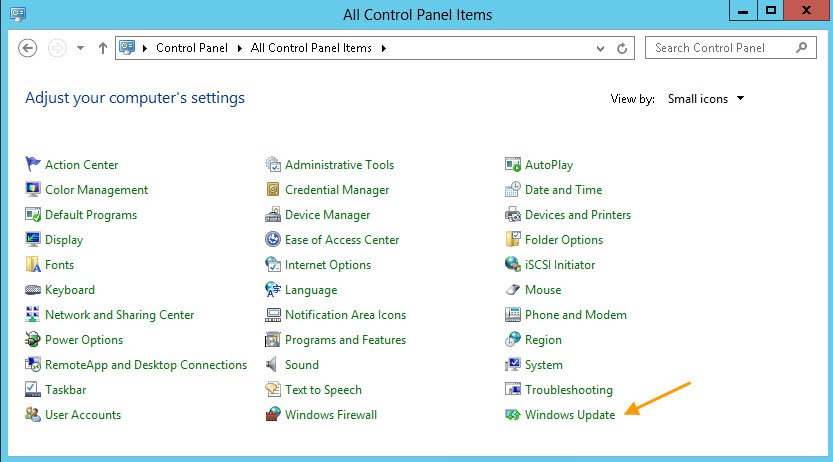
- Clique em Exibir atualizações instaladas fornecido no painel esquerdo da janela.
- Agora, verifique a atualização KB971033 na lista de atualizações instaladas.
- Clique com o botão direito na atualização KB971033 e selecione Desinstalar.
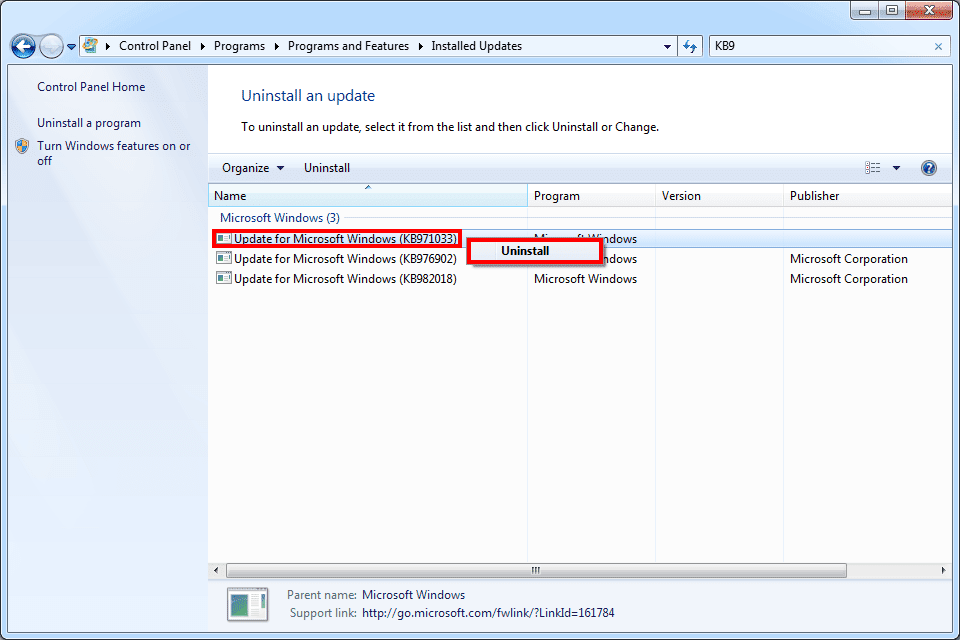
- Depois de desinstalar a atualização, reinicie o computador.
Solução 2: usar o comando RSOP para corrigir esta cópia do Windows não é um erro genuíno
Pode ser possível que a política do seu computador não esteja configurada corretamente devido ao fato de que certos serviços estão sendo impedidos de funcionar no sistema. Neste caso, você precisa fazer algumas mudanças nas políticas do sistema usando o método RSOP.
Para isso, você precisa seguir estas etapas:
- Pressione as teclas Windows + R para abrir a caixa de diálogo
- Na caixa Executar, digite rsop.msc e clique no botão OK.
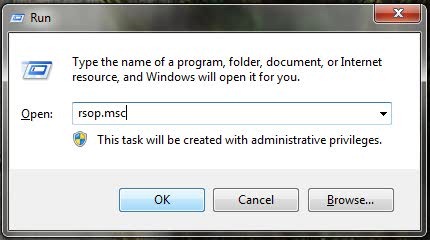
- Vá para as Configurações do Windows fornecidas no painel esquerdo da janela Conjunto de políticas resultante.
- Clique em Sistema de segurança> Serviços do sistema.
- Em seguida, clique com o botão direito em Plug and Play e selecione Propriedades.
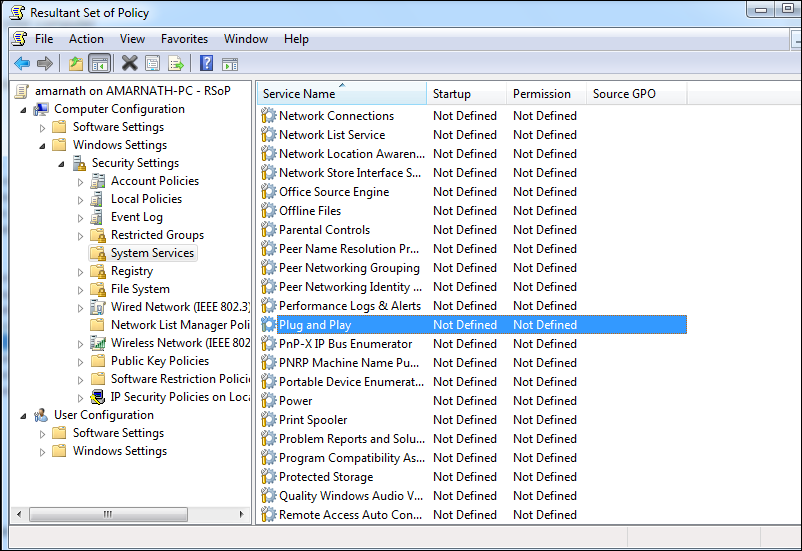
- Agora, para definir o modo de inicialização, selecione a opção Automático.
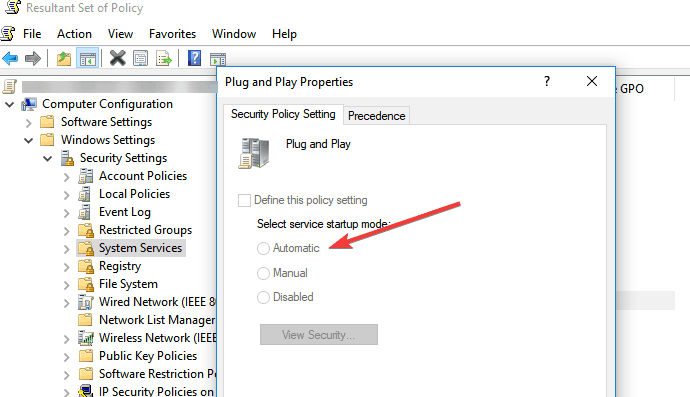
- Pressione novamente as teclas Windows + R, digite gpupdate / force na caixa de texto Executar e clique no botão OK
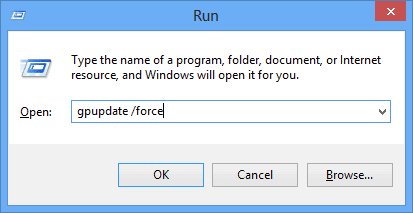
- Reinicie seu computador.
Solução 3: Use o comando SLMGR-REARM
O próximo método para corrigir o erro Esta cópia do Windows não é original em seu computador com Windows é usar o comando SLMGR-REARM. Você pode executar esse comando usando o Prompt de Comando no Windows de 64 bits e no Windows de 32 bits.
Para executar este comando, siga as etapas fornecidas abaixo:
- Vá para a caixa de Pesquisa do Windows e digite
- Clique com o botão direito do mouse no Prompt de Comando e selecione Executar como administrador.
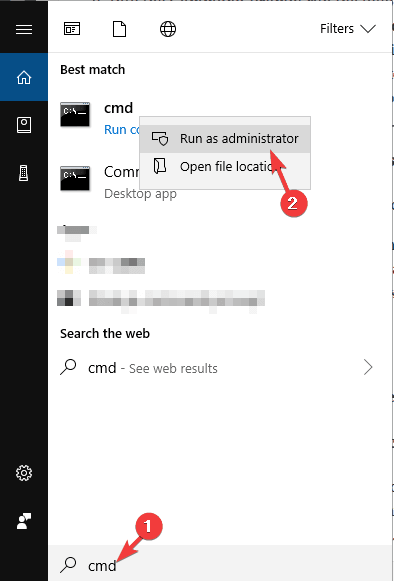
- No Prompt de Comando, digite um dos seguintes comandos e pressione a tecla Enter:
SLMGR–REARM
SLMGR /REARM
- Agora, você receberá uma janela de confirmação. Aqui, clique no botão
- Reinicie seu computador.
Solução 4: Desative a atualização automática do Windows
Como já mencionei na 1ª solução, que o arquivo de atualização é capaz de detectar se a cópia do Windows é original ou não, seria melhor não instalar nenhuma outra atualização no seu computador no futuro.
Portanto, para evitar o erro Esta cópia do Windows não é original, você precisa desativar a opção de atualizações automáticas do Windows em seu computador. Para fazer isso, você pode seguir as instruções fornecidas:
- Abra o Painel de Controle em seu computador.
- Clique na opção de atualização do Windows.
- Clique na opção Alterar configurações no painel esquerdo da janela.
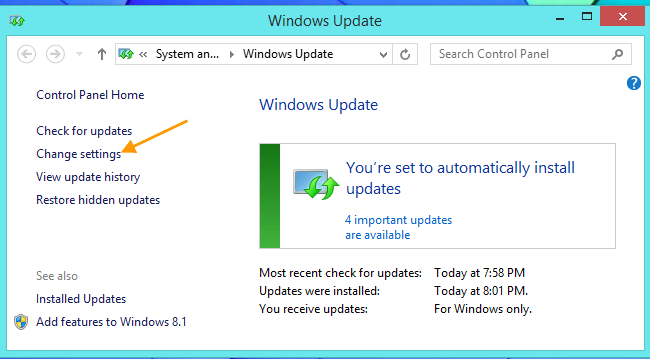
- Selecione a opção Nunca verificar atualizações (não recomendado).
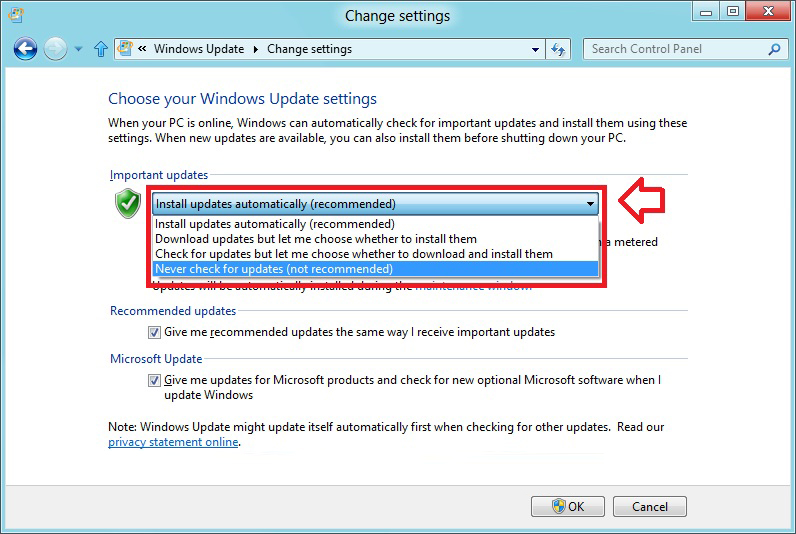
- Clique no botão Aplicar para salvar as alterações feitas.
- Reinicie seu computador.
Solução 5: execute a ferramenta de diagnóstico Microsoft Genuine Advance
A última coisa que você pode fazer para corrigir o erro “Esta cópia do Windows não é original” é executar a ferramenta de diagnóstico Microsoft Genuine Advantage. Esta ferramenta fornece informações completas sobre a configuração do Microsoft Genuine Advantage e os componentes atualmente em uso no seu computador.
Ele também pesquisará o problema e resolverá automaticamente os problemas relacionados à cópia do Windows. Portanto, execute essa ferramenta em seu PC, copie as descobertas para a área de transferência e, por fim, envie uma solicitação de suporte à Microsoft.
Para fazer isso, primeiro baixe essa ferramenta, execute o arquivo MGADiag.exe em seu sistema e clique no botão Continuar para verificar os resultados. Agora, a ferramenta fornecerá várias informações úteis.
O Status de Validação é uma das informações fornecidas pela ferramenta que informará se a chave de produto do Windows que você usa no sistema é inválida ou não.
Ele também permitirá que você saiba se há algum problema com os arquivos de instalação do Windows. Se houver um problema, a ferramenta o ajudará a corrigi-lo. Você pode corrigir o problema clicando no botão Resolver.
Efeitos de não usar cópia genuína de erro do Windows
Se você receber a mensagem de erro “Esta cópia do Windows não é original” em seu PC, você pode ter alguns problemas graves e irritantes. A seguir estão alguns dos efeitos colaterais desse erro que você pode enfrentar:
- papel de parede do seu PC será removido e se transformará em uma tela preta. No entanto, o papel de parede pode ser redefinido, mas depois de algum tempo ele voltará a ser o mesmo e permanecerá o mesmo até que você resolva o problema.
- Essa mensagem de erro também pode afetar drasticamente o desempenho do seu PC.
- Windows restringirá seu acesso a alguns serviços e não permitirá que você use o PC ao máximo.
- Como esse erro continua aparecendo na tela, ele também causa o esgotamento da bateria.
- A mensagem de erro continuará irritando você e não permitirá que você faça suas coisas importantes.
Perguntas frequentes:
O que esta cópia do Windows não é original significa?
Esta cópia do Windows não é original é uma mensagem de erro que mostra que a cópia do Windows que você está executando em seu computador não é original / legítima. Portanto, se você estiver usando a versão crackeada ou uma cópia pirata do Windows, receberá este erro em seu sistema.
O que acontecerá se a cópia do Windows que estou usando não for original?
Se a versão do Windows que você está usando não for original, você receberá a mensagem de erro Esta cópia do Windows não é original e esse erro continuará aparecendo na tela, o que resultará no esgotamento da bateria. Não apenas isso, mas sua área de trabalho também se tornará uma tela preta a cada 1-2 horas e também irá restringir o uso de alguns dos serviços do Windows.
Posso atualizar para o Windows 10 se meu Windows 7 não for original?
Não, você não pode atualizar a cópia pirata ou não original do Windows 7 para o Windows 10. O OD do Windows 7 usa sua própria chave de produto exclusiva. Uma coisa que você pode fazer é baixar o ISO para o Windows 10 Home e então executar a instalação personalizada em seu computador. No entanto, você não poderá atualizar para o Windows 10 se a edição não corresponder.
Solução recomendada – corrija os erros do Windows 10 e acelere seu desempenho
Se o seu PC ou laptop Windows está causando problemas e erros ou lento, então aqui é sugerido para fazer uma varredura em seu sistema com o PC Reparar Ferramenta.
Esta é uma ferramenta multifuncional que apenas escaneando uma vez detecta e corrige vários erros de computadores, remove malware, falha de hardware, evita a perda de arquivos e repara os arquivos corrompidos do sistema para acelerar o desempenho do Windows PC.
Com isso, você também pode corrigir outros erros fatais do PC, como erros BSOD, erros de DLL, entradas de registro de reparo, erros de tempo de execução e muitos outros. Você só precisa baixar e instalar a ferramenta, o trabalho de descanso é feito automaticamente.
Obtenha a PC Reparar Ferramenta, para corrigir erros do PC e otimizar seu desempenho
Conclusão
Esta cópia do Windows não é uma mensagem de erro genuína e não permitirá que você use seu computador totalmente, portanto, ela precisa ser corrigida o mais rápido possível.
Com as soluções discutidas acima, você seria capaz de obter acesso total ao seu computador. Simplesmente, aplique as correções usando as etapas listadas e, como resultado, você verá que o erro foi removido do seu computador.
Espero que você esteja totalmente satisfeito com este guia e as soluções mencionadas. Nesse caso, ajude outros usuários do Windows a corrigir o mesmo erro em seus respectivos computadores, compartilhando este artigo com eles.
Se você tiver alguma dúvida ou precisar de ajuda para solucionar o mesmo erro mencionado neste blog, informe-nos em nossas redes sociais no Facebook ou Twitter.
Hardeep has always been a Windows lover ever since she got her hands on her first Windows XP PC. She has always been enthusiastic about technological stuff, especially Artificial Intelligence (AI) computing. Before joining PC Error Fix, she worked as a freelancer and worked on numerous technical projects.